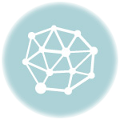今回はキレイな見出しを表示する方法をご紹介します。
ポイントポイントでキレイな見出しを使うと
伝えたいことが見やすく整理出来ます。
ちょっとサンプルを見ていただきましょう。
![]()
![]()
![]()
英語もキレイに表示できます。
![]()
![]()
そしてですね、
これらは、自動的に文字を画像に変換したものなんです。
画像ソフトなどを使わなくても、キレイな画像の見出しを作れるんです。
あなたのホームページの、商品説明などで強調したい部分に使うと効果的です。
ぜひ使ってみて下さい。
「お知らせ」や「固定ページ」、「テキストウィジェット」などで、
以下のように書くと自動変換されます。
[big]どういうものかというと、[/big]
[big style="maru"]こういうものです。[/big]
[big style="mincho"]これらは画像で、できています。[/big]
英語もキレイに表示できます。
[big style="basic"]Oh fantastic![/big]
[big style="Qlassik"]Ok, That’s all. Thank you.[/big]
変換したい文字列を[big]と[/big]で囲むんです。
style=の後ろの文字列を変えると、文字のフォントが変わります。
色や文字の大きさ、影のありなしも変えられますが、それはまた次回に紹介しましょう。